소개
이 문서에서는 AnyConnect Secure Web Gateway가 제대로 작동하도록 브라우저에서 QUIC 프로토콜을 비활성화하는 방법에 대해 설명합니다.
개요
AnyConnect Secure Mobility Client 및 Secure Web Gateway를 사용하는 Umbrella 사용자는 브라우저에서 QUIC 프로토콜을 사용할 때 Google 서비스(예: Gmail 또는 YouTube)에 문제가 발생할 수 있습니다. QUIC는 AnyConnect Secure Mobility Client에서 지원하지 않는 TCP 대신 UDP를 사용합니다. QUIC를 비활성화하면 웹 요청이 SWG 프록시를 통해 올바르게 라우팅됩니다.
QUIC 관련 문제의 증상
브라우저에서 QUIC를 사용하려고 하면 다음과 같은 상황이 발생할 수 있습니다.
- Google 사이트 또는 QUIC를 사용하는 다른 사이트 로드 실패
- SWG 설정(예: Application Control 및 Advanced Application Control, 적용되지 않음)
- QUIC를 사용하는 사이트의 정책 시행 문제
YouTube 비디오를 로드하는 중 발생한 오류의 예:
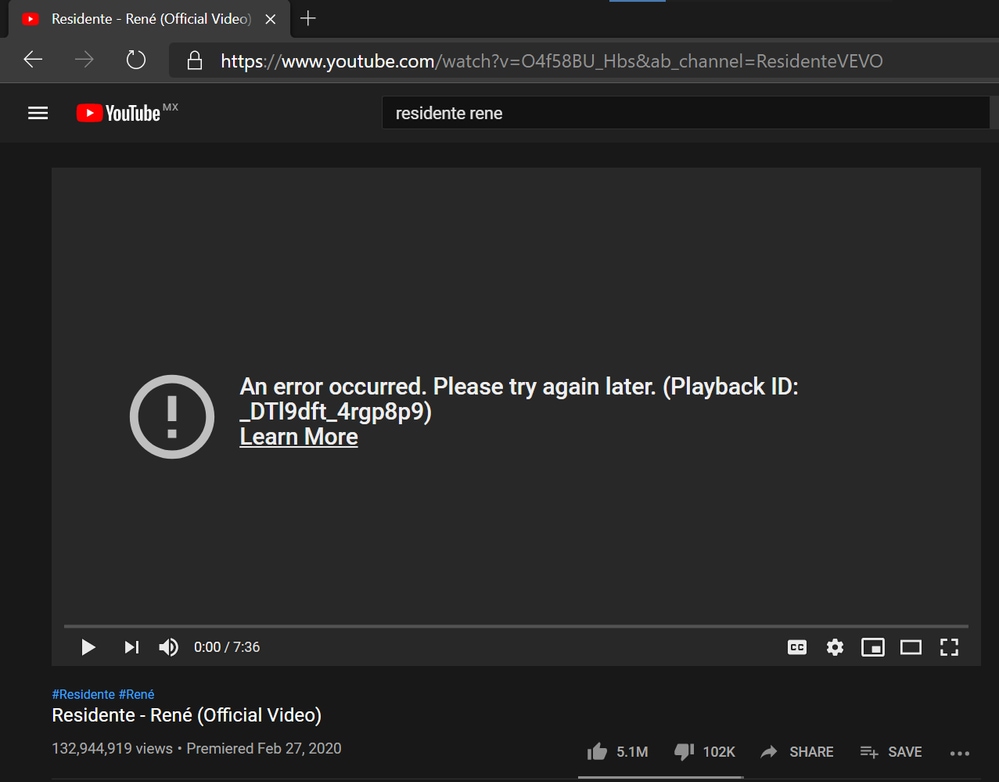 360074357372
360074357372
Google Chrome에서 QUIC가 활성화되었는지 확인
Chrome에서 QUIC를 사용하는지 확인하려면 다음을 수행합니다.
- Chrome 개발자 도구(메뉴 > 추가 도구 > 개발자 도구)를 열거나 Ctrl+Shift+I를 누릅니다.
- Network(네트워크) 탭에서 열 머리글을 마우스 오른쪽 버튼으로 클릭하고 Protocol(프로토콜) 열을 사용하도록 설정합니다.
- Google 소유의 웹 사이트(예: https://www.google.com)로 이동합니다.
- Protocol(프로토콜) 열
http/2+quic/39에서 항목을 찾습니다. 있는 경우 QUIC가 활성화됩니다.
Google Chrome에서 QUIC 비활성화
Chrome에서 QUIC를 수동으로 비활성화하려면
- 주소 표시줄에 다음을 입력합니다.
chrome://flags#enable-quic
- Experimental QUIC 프로토콜 플래그를 Disabled로 설정합니다.
- Chrome을 다시 시작하여 변경 사항을 적용합니다.
정책을 통해 QUIC 비활성화
Windows 클라이언트의 Windows 레지스트리 위치:
HKEY_LOCAL_MACHINE\SOFTWARE\Policies\Google\Chrome
Google Chrome OS 클라이언트의 Windows 레지스트리 위치:
HKEY_LOCAL_MACHINE\SOFTWARE\Policies\Google\ChromeOS
Windows 값 이름(REG_DWORD):
QuicAllowed
Mac/Linux 기본 설정 이름(부울):
QuicAllowed
이 정책을 true(또는 설정되지 않음)로 설정하면 QUIC를 사용할 수 있습니다. 정책이 false로 설정된 경우 QUIC를 사용할 수 없습니다.
QUIC를 비활성화할 값
Windows 십진수 REG_DWORD:
0
Windows 16진수 REG_DWORD:
0x00000000
Linux:
false
Mac:
<false />
Chrome Windows 클라이언트의 Windows 레지스트리 예:
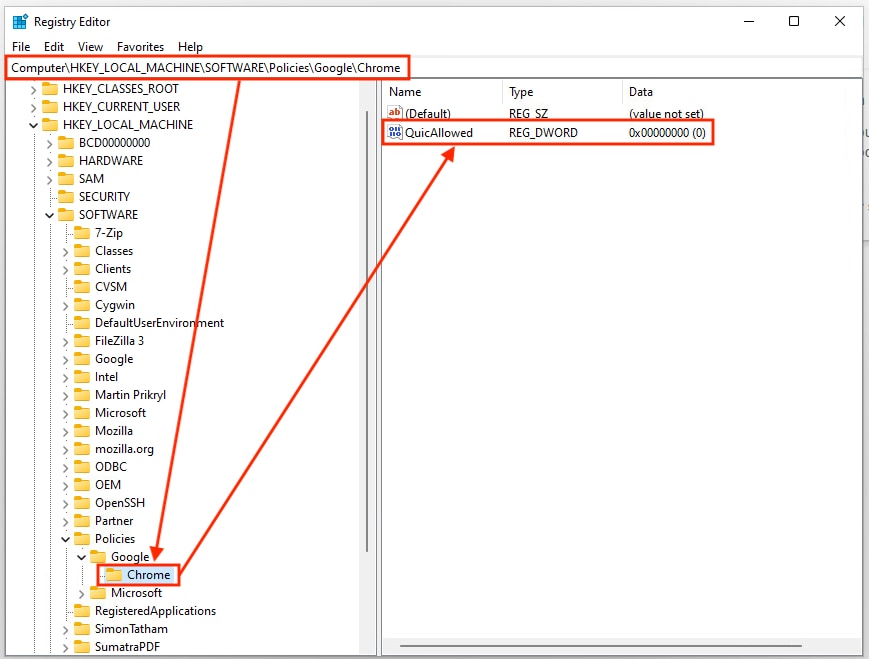 22732115303572
22732115303572
방화벽에서 QUIC 차단
방화벽이 레이어 7 검사를 지원하는 경우 UDP 포트 443을 차단하거나 애플리케이션 이름으로 QUIC를 차단하여 QUIC를 차단합니다. 방화벽 규칙에서 방화벽에서 허용할 Secure Web Gateway IP 목록과 도메인을 참조하여 암호화된 DNS에 대해 Umbrella 관련 IP 주소를 허용해야 합니다.
다른 브라우저에서 QUIC 관리
다른 브라우저에서는 QUIC 프로토콜을 사용할 수 있습니다. 제어 옵션은 다음과 같습니다.
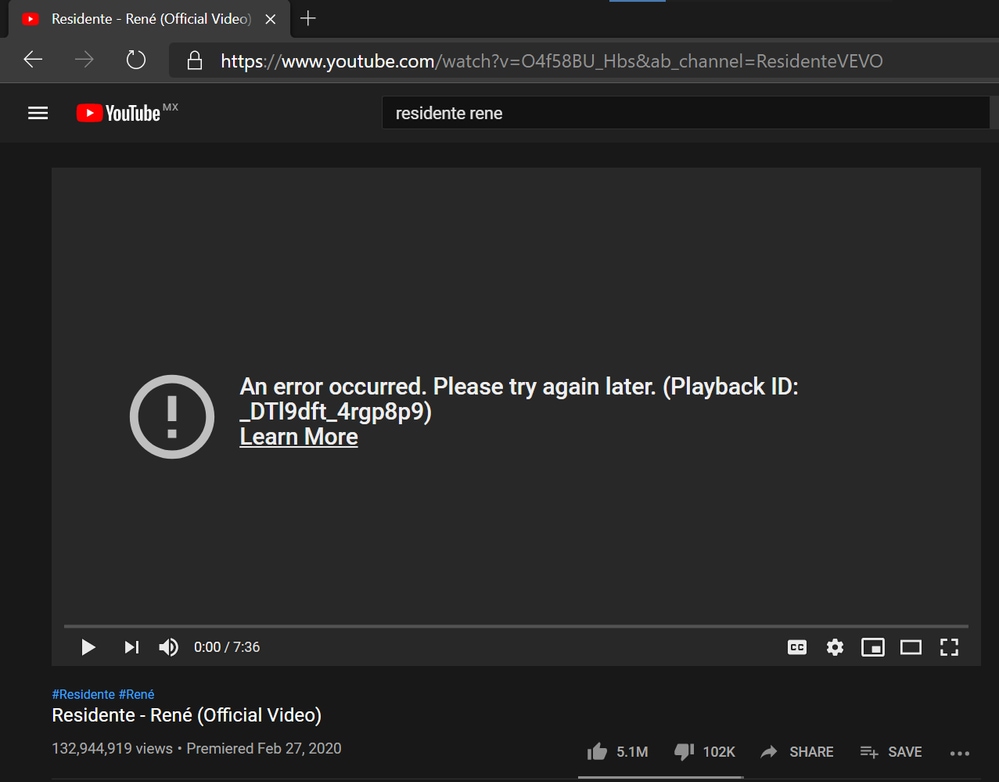
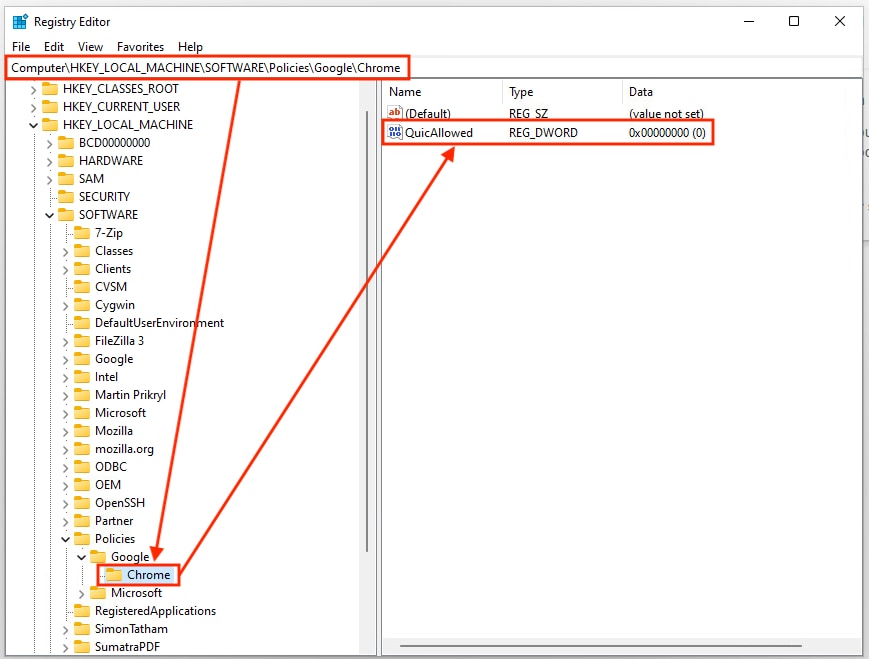
 피드백
피드백